Sony DPF-X1000N User Manual
Browse online or download User Manual for Unknown Sony DPF-X1000N. Sony DPF-X1000N Instruções de operação [it]
- Page / 84
- Table of contents
- BOOKMARKS



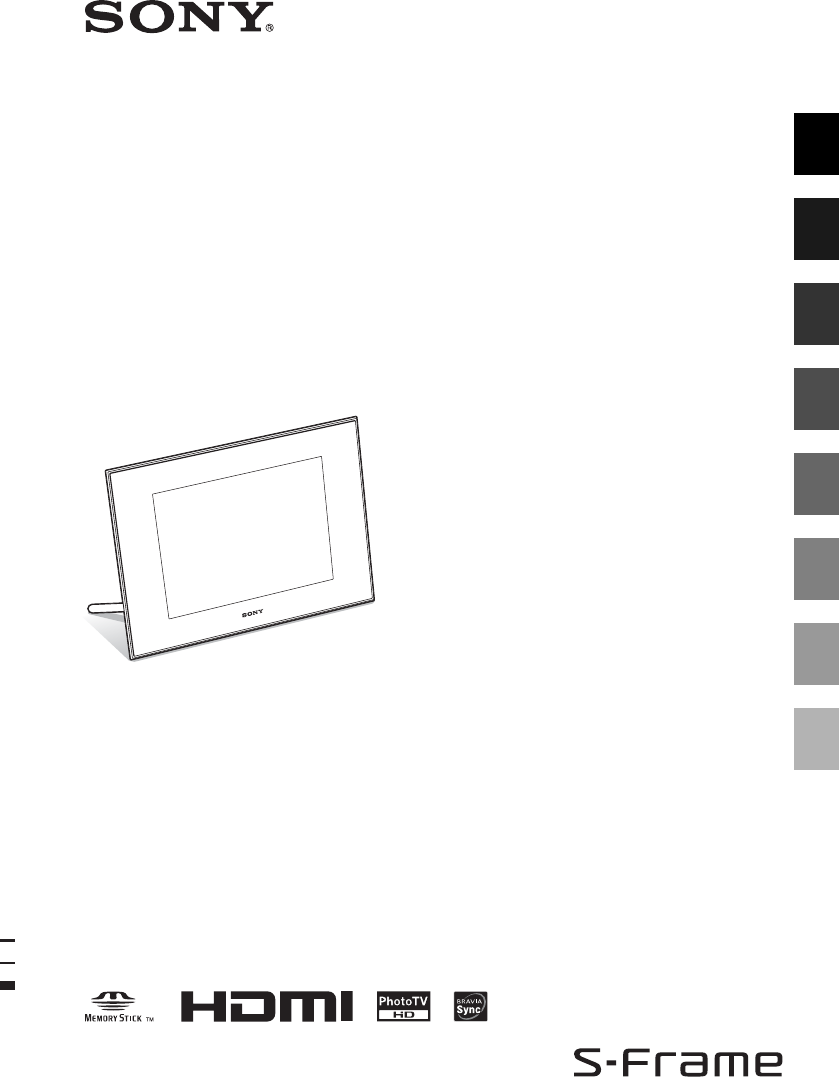
- Moldura 1
- Fotográfica 1
- Para os clientes da Europa 2
- Notas sobre o ecrã LCD 3
- Informações 3
- Aviso para os 4
- Antes da operação 5
- Verificar os itens 10
- Identificar as peças 11
- Controlo remoto 13
- Preparar o controlo 14
- Colocar o suporte 15
- Para visualizar a 16
- Ligar a fonte de 17
- Ligar a moldura 19
- Acertar a hora 20
- Introduzir um cartão de 21
- Alterar a visualização 22
- Operações básicas 23
- Carregue em B/b/v/V ou VIEW 23
- Estilo Explicação 24
- Visualização de informações 29
- Desfrutar de uma 30
- Operações avançadas 31
- *: Predefinições de fábrica 32
- Item Definição Descrição 32
- Modo de actualização 33
- Adicionar imagens à 33
- 2Carregue em MENU 34
- Exportar uma imagem 35
- Apagar uma imagem 37
- Registar uma marca 38
- Para apagar o registo de uma 39
- Procurar uma imagem 40
- Especificar o 41
- AUTO TOUCH-UP 41
- Ajustar o tamanho e a 43
- Utilizar a função 44
- CreativeEdit 44
- 3 Carregue em B/b/v/V para 45
- 4 Seleccione uma imagem 45
- 2 Carregue em B/b/v/V para 47
- 3 Seleccione uma imagem 47
- 4 Ajuste a imagem 47
- 5 Defina o calendário 48
- 3 Sobreponha uma mensagem 49
- Alterar as definições da 52
- Utilizar a função de 53
- Alterar as definições 54
- 6 Carregue em MENU 55
- Itens para definir 56
- Ligar a um televisor de 59
- Sobre o controlo para HDMI 61
- O que é o “BRAVIA Sync”? 61
- Utilizar um dispositivo 62
- Transferir imagens com 63
- Bluetooth 63
- P Atenção 64
- Ligar a um computador 65
- Desligar o computador 66
- Mensagens de erro 67
- Se houver algum problema 69
- Guardar e apagar imagens 71
- Moldura fotográfica 73
- Precauções 74
- Cartões de memória 75
- Cartão de memória SD 76
- Cartão CompactFlash 77
- Características 78
- Informações adicionais 79
- Página de apoio ao cliente 79
- (composto orgânico volátil) 84
Summary of Contents
4-155-758-71 (1)Moldura Fotográfica DigitalDPF-X1000NDPF-V1000N© 2009 Sony CorporationAntes da operaçãoOperações básicasOperações avançadasUtilizar um
10 PTx Visualização de imagens numa paredePode pendurar a moldura fotográfica na parede. (.página 16)* Não é possível garantir um funcionamento adequa
11 PTAntes da operaçãoIdentificar as peçasPara mais informações, consulte as páginas indicadas entre parênteses.As ilustrações são referentes ao model
12 PTG Botão VIEW MODE (.página 22)H Ranhura para “Memory Stick PRO” (Standard/Duo) (.página 21)I Indicador luminoso de acessoJ Interruptor do alarme
13 PTAntes da operaçãoControlo remotoA Botão Auto Touch-up (.página 41)B Botão VIEW MODE (.página 22)C Botão SLIDE-SHOW ( ) (.página 22)D Botão INDEX
14 PTOperações básicasPreparar o controlo remotoA pilha de lítio fornecida (CR2025) encontra-se já introduzida no controlo remoto. Retire a folha de p
15 PTOperações básicas• Elimine as pilhas usadas conforme especificado pelas autoridades locais.• Não deixe o controlo remoto num local extremamente q
16 PTQuando a moldura fotográfica é colocada na posição vertical, a imagem é rodada automaticamente para a orientação apropriada.As direcções indicada
17 PTOperações básicasNotas• Utilize parafusos que sejam adequados à qualidade do material da parede. Os parafusos podem ficar danificados, dependendo
18 PT• Não provoque um curto-circuito na ficha do transformador de CA com um objecto metálico. Se o fizer, pode causar uma avaria.• Não utilize o tran
19 PTOperações básicasLigar a moldura fotográficaQuando o interruptor de alimentação está desligadoQuando o interruptor de alimentação é ligado, o ind
2 PTPara reduzir o risco de incêndio ou choque eléctrico, não exponha a unidade à chuva ou à humidade.Não exponha as pilhas a fontes de calor excessiv
20 PTAcertar a horaTem de acertar o relógio da moldura fotográfica para visualizar a hora e data correctas nos modos de visualização de relógio e cale
21 PTOperações básicasIntroduzir um cartão de memóriaIntroduza bem o cartão de memória na ranhura respectiva com o lado da etiqueta virado para si (qu
22 PTPrioridade de visualização das imagensQuando é introduzido um cartão de memória ou quando é ligado um dispositivo externo, as imagens contidas no
23 PTOperações básicas3 Carregue em B/b/v/V ou VIEW MODE para seleccionar o estilo pretendido e depois carregue em .NotaSe a moldura fotográfica não t
24 PTVisualização da apresentação de diapositivosGrupoImagemEstilo ExplicaçãoApresenta-ção de diapositivosAVis. simples Apresenta uma imagem a seguir
25 PTOperações básicasSugestões• Se a alimentação for ligada e não for introduzido qualquer cartão de memória ou ligado qualquer dispositivo, são visu
26 PTVisualização de relógio e calendárioNotaDurante a visualização de relógio e calendário, só pode seleccionar o separador (Definições).SugestãoPo
27 PTOperações básicasModo de visualização de uma imagemSugestões• Se a alimentação for ligada e não for introduzido qualquer cartão de memória ou lig
28 PTVisualização do índice de imagensNotaDurante a visualização num televisor, o número de imagens visualizadas no televisor no modo de visualização
29 PTOperações básicasVisualização de informaçõesSão visualizadas as seguintes informações.1Tipo de visualização visualização– Imagem inteira– Ajustar
3 PTNotas sobre o ecrã LCD.• Não faça pressão no ecrã LCD. O ecrã pode ficar sem cor e isso pode causar mau funionamento.• A exposição do ecrã LCD, do
30 PTOperações avançadasDesfrutar de uma apresentação de diapositivosPode visualizar imagens guardadas na memória interna ou num cartão de memória seq
31 PTOperações avançadas4 Carregue em v/V para seleccionar o item e depois carregue em .Consulte as tabelas na página seguinte para mais informações
32 PT*: Predefinições de fábricaItem Definição DescriçãoDef. slideshowIntervalo Defina um valor a partir das opções 3 seg., 7 seg.*, 20 seg., 1 min.,
33 PTOperações avançadasModo de actualizaçãoDevido a uma das características do dispositivo, as imagens que fiquem guardadas durante muito tempo ou qu
34 PTVisualização da apresentação de diapositivosVisualização do índice de imagens2 Carregue em v/V para seleccionar [Adic. esta imagem], [Imag. selec
35 PTOperações avançadasSugestãoÉ criada automaticamente uma nova pasta quando selecciona [Nova pasta].5 Carregue em v/V para seleccionar [Sim] e depo
36 PTSe seleccionar [Exp. todas imagens], aparece a lista de imagens. É colocado um visto na caixa de verificação de todas as imagens. Avance para o p
37 PTOperações avançadasApagar uma imagem1 Carregue em MENU quando aparecer uma imagem no ecrã.Aparece o menu.2 Carregue em B/b para seleccionar o sep
38 PT• A capacidade total da memória interna não é igual à capacidade restante, mesmo imediatamente após a inicialização.• Uma vez iniciado o processo
39 PTOperações avançadaspretende colocar uma marca a partir da lista de imagens. Avance para o passo 6.Se seleccionar [Marcar todas imagens], aparece
4 PT• Contém iTypeTM e fontes de Monotype Imaging Inc.iTypeTM é uma marca comercial de Monotype Imaging Inc.• Todos os outros nomes de empresas e prod
40 PTProcurar uma imagem (Filtrar)Pode procurar uma imagem que esteja guardada na memória interna ou num cartão de memória. Pode filtrar uma imagem ut
41 PTOperações avançadasEspecificar o dispositivo de reproduçãoPode especificar o cartão de memória ou o dispositivo externo a visualizar.1 Carregue e
42 PT3 Carregue em v/V para seleccionar [Guardar] e depois carregue em .A imagem corrigida é guardada como uma nova imagem.4 Carregue em v/V para sel
43 PTOperações avançadasAjustar o tamanho e a posição da imagemPode ampliar ou reduzir uma imagem no modo de visualização de uma imagem.1 Para ampliar
44 PT5 Carregue em v/V para seleccionar [OK] e depois carregue em .NotaNão é possível rodar uma imagem ampliada.Sugestões• Para uma imagem na memória
45 PTOperações avançadas3 Carregue em B/b/v/V para seleccionar o modelo pretendido e depois carregue em .Aparece uma pré-visualização do modelo selec
46 PTx Sobrepor um carimbo1Carregue em B/b para seleccionar (Carimbo) e depois carregue em .Aparece a janela utilizada para seleccionar um carimbo.
47 PTOperações avançadas3Seleccione um tipo de letra.Carregue em B/b/v/V para seleccionar [Letra] e depois carregue em repetidamente até aparecer o
48 PT5 Defina o calendário.1Carregue em B/b/v/V para seleccionar a área do calendário e carregue em .Aparece a janela de definição do calendário.2Ca
49 PTOperações avançadasSugestãoPara sobrepor caracteres ou ilustrações manuscritos, desenhe-os com uma caneta de tinta preta numa folha de papel bran
5 PTÍndiceAntes da operaçãoDesfrutar da moldura fotográfica de várias formas ...7Funções ...
50 PT4Se necessário, corte a imagem.Se não quiser cortar a imagem, carregue em .Para especificar a secção de corteCarregue em B/b/v/V para seleccionar
51 PTOperações avançadas1 No menu CreativeEdit (página 44), carregue em B/b/v/V para seleccionar (Para encaix.) e depois carregue em .Aparecem os m
52 PTAlterar as definições da função de ligar/desligar automaticamenteÉ possível definir a função de temporizador para ligar/desligar automaticamente
53 PTOperações avançadasPode definir esta função de acordo com um dia da semana em unidades de uma hora.A cor da zona horária seleccionada fica azul d
54 PT1 Carregue em MENU.Aparece o menu.2 Carregue em B/b para seleccionar o separador (Definições).Aparece o ecrã de definições.3 Carregue em v/V par
55 PTOperações avançadasPor exemplo, quando selecciona [Def. slideshow].4 Carregue em v/V para seleccionar o item que pretende alterar e depois carreg
56 PTItens para definir*: Predefinições de fábricaItem Definição DescriçãoDef. slideshow Consulte “Desfrutar de uma apresentação de diapositivos” (pág
57 PTOperações avançadasLigar/desligar autoMét. config. Avançado* Define a função de ligar/desligar automaticamente de acordo com um dia da semana em
58 PTDefinição idioma (Language)Define o idioma de visualização no ecrã LCD.Japonês, Inglês*, Francês, Espanhol, Alemão, Italiano, Russo, Coreano, Chi
59 PTOperações avançadasLigar a um televisor de alta definição para ver imagensA moldura fotográfica é compatível com saída HDMI. Se ligar a moldura f
6 PTItens para definir ... 56Ligar a um televisor de alta definição para ver imagens ...59Ligar a um
60 PTNotas• O funcionamento não é garantido com todos os televisores.• Se ligar um televisor, o ecrã LCD da moldura fotográfica desliga-se.• Se a opçã
61 PTOperações avançadasNotaNão pode efectuar as seguintes operações com o controlo remoto do televisor:• Mais/menos zoom• Cortar e guardar• Adicionar
62 PTUtilizar um dispositivo externo ligado à moldura fotográficaPode ligar uma câmara digital compatível com armazenamento de massa, um dispositivo d
63 PTUtilizar um dispositivo externo (com Bluetooth)Utilizar um dispositivo externo (com Bluetooth)Transferir imagens com BluetoothPode ligar um adapt
64 PTNotaNão é possível transferir uma imagem para o cartão de memória de uma moldura fotográfica digital.Para seleccionar a moldura fotográfica a par
65 PTUtilizar um dispositivo externo (com um computador)Utilizar um dispositivo externo (com um computador)Ligar a um computadorPode ligar a um comput
66 PT4 Quando aparecer a janela [Reproduzir automaticamente] no ecrã do computador, clique em [Abrir pasta e ver ficheiros]. Se a janela [Reproduzir a
67 PTMensagens de erroMensagens de erroSe aparecer uma mensagem de erroSe ocorrer um erro, pode aparecer uma das seguintes mensagens de erro no ecrã L
68 PTO Memory Stick está avariado. / O cartão CompactFlash está avariado. / Erro de escrita no cartão SD. / O xD-Picture Card está avariado. / A memór
69 PTResolução de problemasResolução de problemasSe houver algum problemaAntes de entregar a moldura fotográfica para reparação, recorra às seguintes
7 PTAntes da operaçãoAntes da operaçãoDesfrutar da moldura fotográfica de várias formasA DPF-X1000N, DPF-V1000N da Sony é uma moldura fotográfica digi
70 PTAlgumas imagens não aparecem.• As imagens aparecem no índice?c Se a imagem aparece no índice, mas não consegue visualizá-la como imagem única, o
71 PTResolução de problemasGuardar e apagar imagensO nome do ficheiro não aparece correctamente.• Mudou o nome do ficheiro no computador ou noutro dis
72 PTLigar uma câmara digital ou outro dispositivo externoNão consegue apagar uma imagem.• O cartão de memória está protegido contra gravação?c Com o
73 PTResolução de problemasMoldura fotográficaControlo remotoSintoma Item de verificação Causa/SoluçõesNão acontece nada, mesmo quando efectua operaçõ
74 PTInformações adicionaisPrecauções• Tenha cuidado para não colocar nem deixar cair objectos em cima do cabo de alimentação nem o danificar. Nunca u
75 PTInformações adicionaisLimpe a moldura fotográfica com um pano macio seco ou ligeiramente humedecido numa solução de detergente suave. Não utilize
76 PT*5Não é possível ler/gravar dados que requeiram a protecção de direitos de autor “MagicGate”. “MagicGate” é o nome genérico de uma tecnologia de
77 PTInformações adicionaisgarantir um funcionamento adequado com todos os tipos de xD-Picture Card.*5A moldura fotográfica provou poder funcionar sem
78 PTCaracterísticas técnicasx Moldura fotográficaEcrã LCDPainel LCD:DPF-X1000N: 10,2 polegadas, TFT matriz activaDPF-V1000N: 10,2 polegadas, TFT matr
79 PTInformações adicionaisConsumo de energiaTemperatura de funcionamento5 °C a 35 °CDimensões[Com o suporte aberto]DPF-X1000N:Aprox. 305 × 207 × 168
8 PTFunçõesx Compatível com vários cartões de memória*É compatível com vários cartões de memória e outros dispositivos, como um “Memory Stick”, cartão
80 PTÍndice remissivoAAcessórios 10Adicionar à memória interna 33Alarme 53, 56Alterar as definições 54Apagar uma imagem 37Auto power ON/OFF 56Auto Tou
81 PTInformações adicionaisVVisualização da apresentação de diapositivos 24Visualização do índice de imagens 28
Sony Corporation Printed in ChinaA impressão foi feita utilizando tinta à base de óleo vegetal isenta de COV (composto orgânico volátil).
9 PTAntes da operaçãox Função CreativeEditPode criar imagens originais utilizando as funções “Rascunho”, “Conf. calendário”, “Impres. esqu.”, “Para en
More documents for Unknown Sony DPF-X1000N


 (2 pages)
(2 pages)

 (2 pages)
(2 pages)

 (2 pages)
(2 pages) (56 pages)
(56 pages) (7 pages)
(7 pages) (28 pages)
(28 pages)







Comments to this Manuals